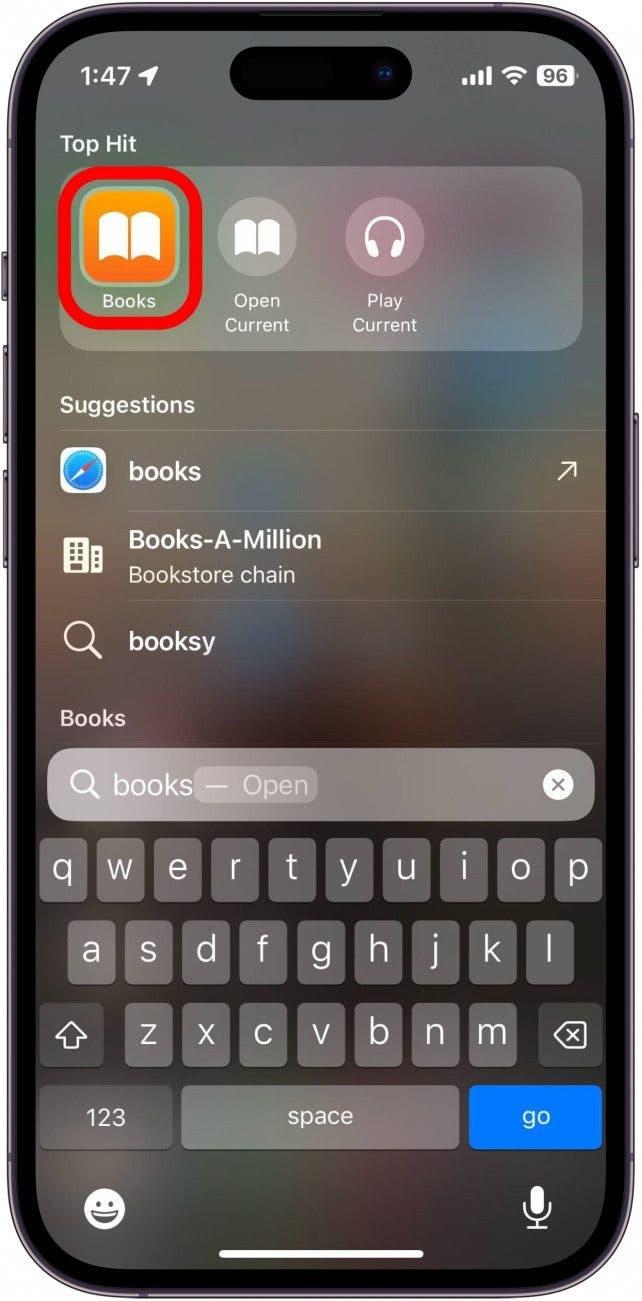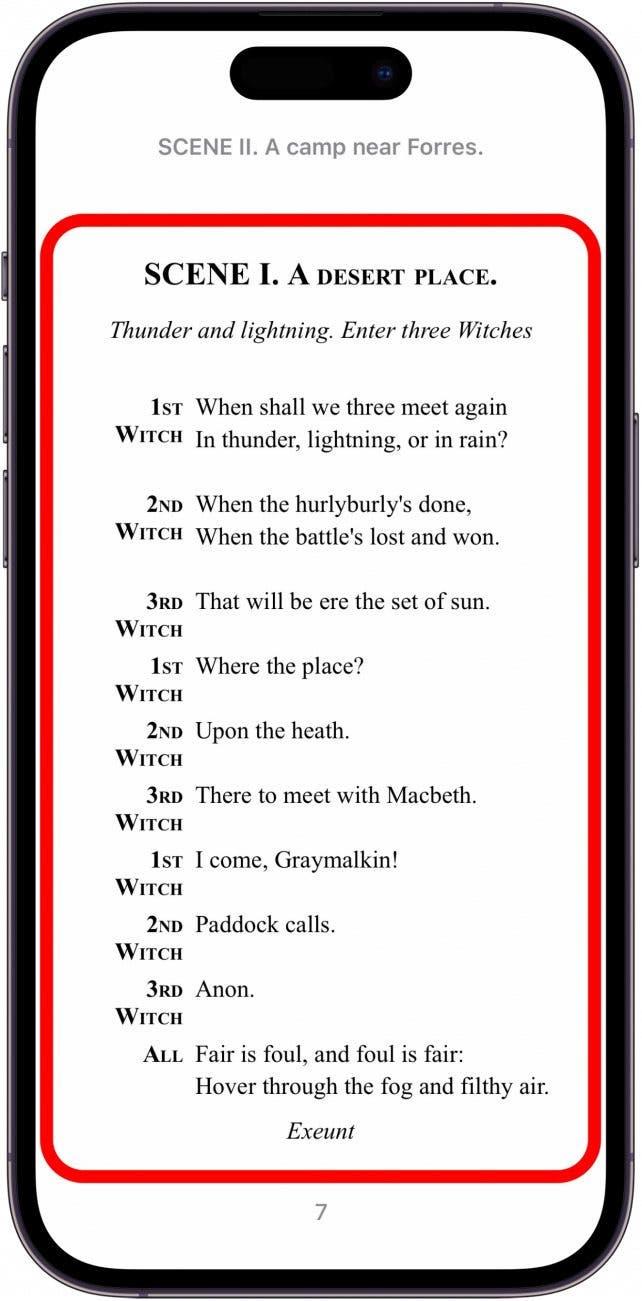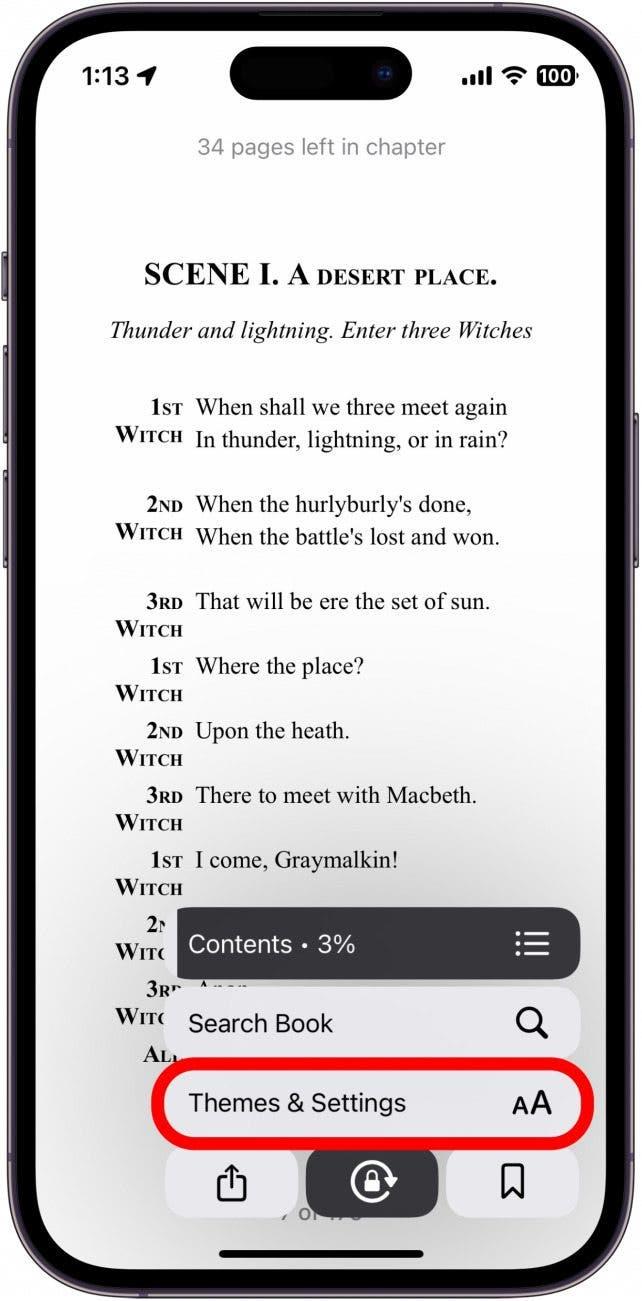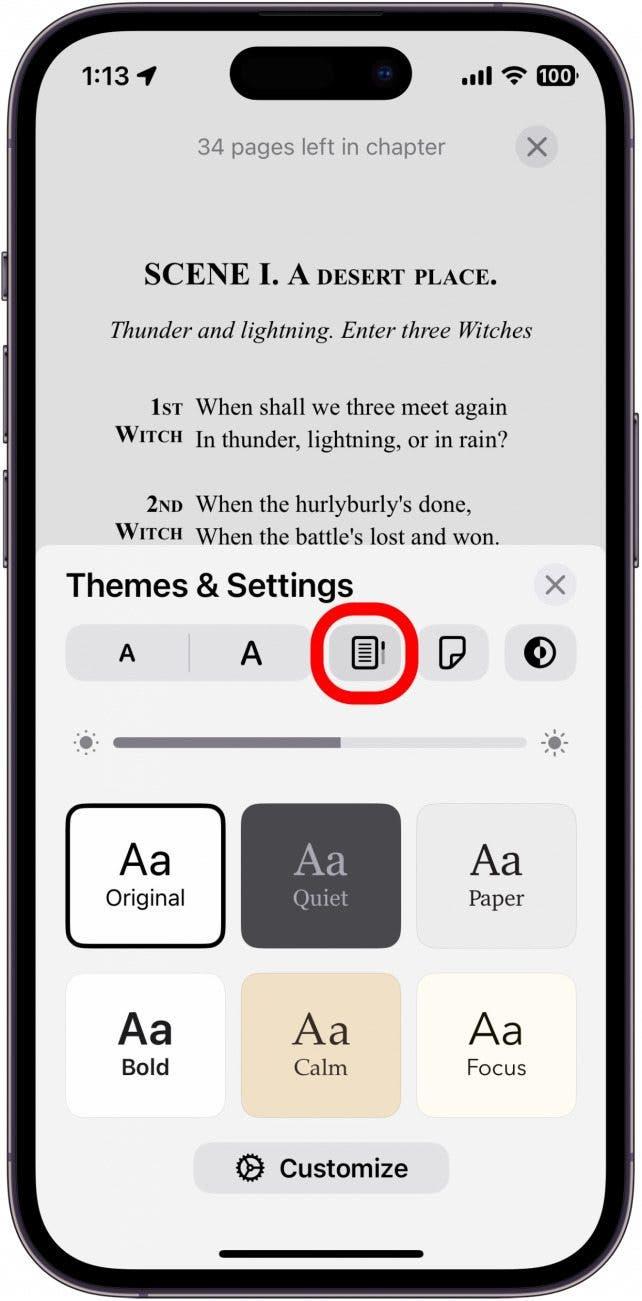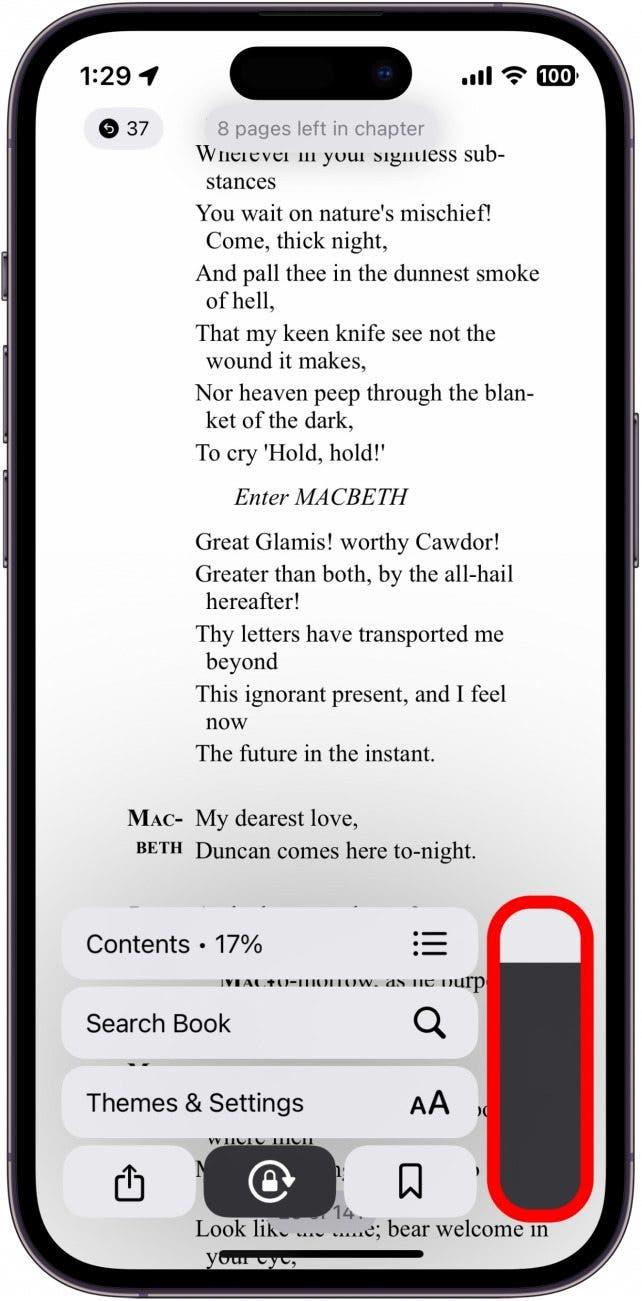Apple- ის წიგნების აპლიკაცია საშუალებას აძლევს iPhone და iPad მომხმარებლებს შეიძინონ, შეინახონ და წაიკითხონ წიგნები და PDF. Books App გთავაზობთ გვერდების შემობრუნების ანიმაციას, რათა მიბაძოთ რთული წიგნის წაკითხვის გამოცდილებას, მაგრამ ასევე შეგიძლიათ გადახვიდეთ გადახვევის რეჟიმში, ასე რომ თქვენ არ უნდა ინერვიულოთ მუდმივად შემობრუნების გვერდებზე. აქ მოცემულია, თუ როგორ უნდა გადახვიდეთ წიგნების აპლიკაცია iPhone- ზე.
 აღმოაჩინეთ თქვენი iPhone– ის ფარული თვისებები ყოველდღიურად ერთი ყოველდღიური რჩევა (ეკრანის ანაბეჭდები და მკაფიო ინსტრუქციები), ასე რომ თქვენ შეგიძლიათ დაეუფლოთ თქვენს iPhone- ს დღეში მხოლოდ ერთ წუთში.
აღმოაჩინეთ თქვენი iPhone– ის ფარული თვისებები ყოველდღიურად ერთი ყოველდღიური რჩევა (ეკრანის ანაბეჭდები და მკაფიო ინსტრუქციები), ასე რომ თქვენ შეგიძლიათ დაეუფლოთ თქვენს iPhone- ს დღეში მხოლოდ ერთ წუთში.
რატომ გიყვართ ეს რჩევა:
- გააფართოვეთ საკუთარი თავის კითხვაზე უსასრულოდ გადახვევით თქვენი წიგნების საშუალებით.
- არ არის საჭირო გვერდებზე გადახრა, რაც საშუალებას აძლევს ერთსაფეხურიანი მოსმენით.
ჩართეთ Apple Books– ის უწყვეტი გადახვევა iPhone & iPad– ზე
ზოგი ადამიანი სიამოვნებს გვერდის ელექტრონულ მკითხველში, ნამდვილი წიგნის მსგავსად, ზოგი კი ზედმეტი ან შემაშფოთებლად მიიჩნევს. საბედნიეროდ, ადვილია გამორთოთ გვერდის შემობრუნების ანიმაცია. ჩვენ უკვე გადავწყვიტეთ , თუ როგორ უნდა ვიყიდოთ ელექტრონული წიგნები და აუდიო წიგნები წიგნების აპლიკაციაში, ასევე როგორ შევინახოთ ელექტრონული წიგნები და აუდიო წიგნები, რომ მოგვიანებით შეიძინოთ , ასე რომ, დარწმუნდით, რომ დარწმუნდით დარეგისტრირდით ჩვენი დღის უფასო რჩევისთვის, რომ იპოვოთ მეტი iPhone რჩევები და ხრიკები. ახლა, მოდით გავაშუქოთ, თუ როგორ უნდა ჩართოთ Apple Books- ის უწყვეტი გადახვევის ვარიანტი, ვიდრე ვირტუალური გვერდების გადაქცევა:
- გახსენით წიგნების აპლიკაცია .

- გახსენით წიგნი, რომლის საშუალებითაც გსურთ გადახვიდეთ და შეეხეთ გვერდს .

- შეეხეთ მენიუს ხატს ქვედა მარჯვნივ.

- შეეხეთ თემებს და პარამეტრებს .

- შეეხეთ გრაგნილის ხატს , რომ გადახვიდეთ გადახვევის ხედზე.

- თქვენ შეგიძლიათ გადახვიდეთ თქვენს წიგნში, ისევე როგორც ვებგვერდი, მაგრამ თუ გსურთ თქვენი პროგრესი ნახოთ, კიდევ ერთხელ უნდა შეეხოთ მენიუს ხატს .

- თქვენ ნახავთ გრაგნილი სლაიდს , რომელიც მსგავსია მოცულობის სლაიდზე. თქვენ შეგიძლიათ შეეხოთ და გამართოთ ეს ხატი და გადახვიდეთ თქვენი წიგნის საშუალებით.

ეს არის ის, თუ როგორ უნდა შეცვალოთ Apple Books, რომ გადახვევა. წიგნების გადაადგილება შეიძლება კარგი გზა იყოს საკუთარი თავის მოსაკრავად, უფრო მეტი წაკითხვისთვის, რადგან თქვენ შეგიძლიათ უსასრულოდ გადახვიდეთ, ისევე, როგორც სოციალურ მედიაში გადახვევისას. ამასთან, თუ ოდესმე გსურთ გადახვიდეთ გვერდზე გვერდზე, უბრალოდ გაიმეორეთ ნაბიჯები 1-4.